This website has been blocked for you šalinimas (Pašalinimo vadovas) - atnaujinta Lie 2019
This website has been blocked for you pašalinimas
Kas yra This website has been blocked for you?
„This website has been blocked for you” yra priėjimą prie Google.com, Paypal.com ir kitų šaltinių blokuojantis virusas
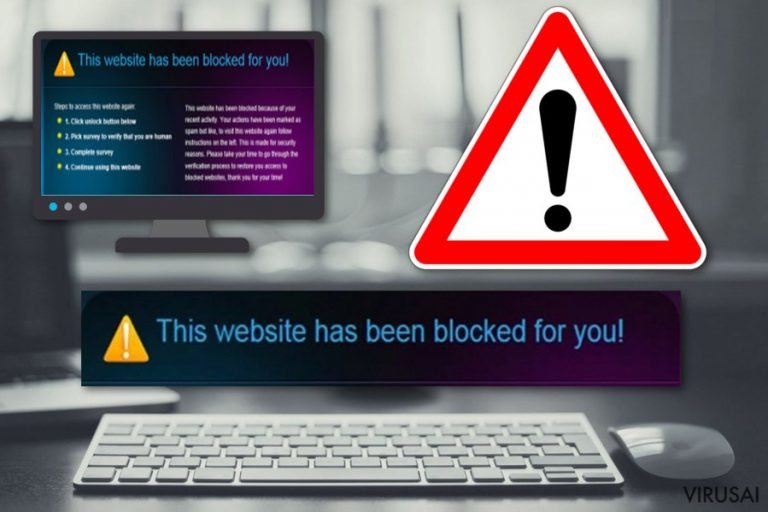
„This website has been blocked for you” yra apgaulingas pranešimas, kuris pasrodo kai virusu užkrėsti vartotojai bando prieiti prie tokių populiarių svetainių kaip Google.com, PayPal.com, Amazon.com, YouTube.com, ar eBay.com. Taip nutinka dėl to, kad kompiuterinis virusas, kuris įsiskverbė apgaulės būdu, gali modifikuoti „Host” failą, esantį Windows operacinėje sistemoje.
Tokiu būdu, vietoje originalaus turinio, kuris turėtų pasirodyti vos tik apsilankius šiose populiariose svetainėse, žmonės mato „This website has been blocked for you” žinutę, kuri skatina paspausti „Click here to unblock” („Paspausk, kad atidarytum”) mygtuką. Vos tik spustelėję, vartotojai yra nukreipiami į 184.22.81.15 IP adresą, kur jie yra skatinami atlikti įvairias apklausas ir užpildyti laukelius savo asmeniniais duomenimis.
| Pavadinimas | This website has been blocked for you |
| Tipas | Apgaulingas pranešimas (angl. „Scam”) |
| Kategorija | Kompiuterinis virusas |
| IP peradresavimas | 184.22.81.15 |
| Viruso tikslas | Priversti lankytojus užpilyti netikras anketas savo asmeniais duomenimis bei užsiregistruoti Premium SMS žinučių gavimo funkciją, kuri yra mokama |
| Veikimo principas | „Host” failo modifikavimas Windows operacinėje sistemoje |
| Pavojai | Tapatybės vagystė, pinigų praradimas, kitų virusų instaliacija |
| Pašalinimas | Naudokite antivirusinę programą FortectIntego |
„This website has been blocked for you” apgaulingas pranešimas gali suklaidinti ne vieną, – jis tikina, kad paskirties svetainė buvo užblokuota dėl tariamai „įtartino” vartotojo elgesio, kitaip tariant, yra prašoma, kad būtų įrodyta, kad jis/ji nėra botas.
„This website has been blocked for you” virusas bando įtikinti žmones štai šiuo apgaulingu tekstu:
This website has been blocked for you!
This website has been blocked because of your recent activity. Your actions have been marked as spam bot like, to visit this website again follow instructions on the left. This is made for security reasons. Please take your time to go through the verification process to restore you access to blocked websites, thank you for your time!
Click here to unblock
Vos tik paspaudus ant mygtuko, vartotjai yra siunčiami į iš anksto pasirinktas bei kibernetinių nusikaltėlių sukurtas svetaines, kur jų yra prašoma įvesti savo informaciją; pavyzdžiui, mobiliojo telefono numerį. Naudojantis ja, kenkėjai gali užregistruoti lankytojus „Premium” žinučių gavimo paslaugai gauti, kuri yra mokama (kaina gali skirtis, tačiau žmonės gauna žinutes kas savaitę ir kiekviena iš jų kainuoja apie penkis Amerikos dolerius).
Norint pašalinti „This website has been blocked for you” inicijuotas SMS žinutes, reikia susisiekti su savo telefono ryšio operatoriumi. Taip galima prarasti nemažą pinigų sumą, nes vartotojai ne iš karto supranta, kad paslauga nėra nemokama. Be to, kadangi šis kompiuterinis virusas modifikuoja sisteminius failus, jis taip pat gali automatiškai atsiųsti kitų kenkėjiškų programų ir jas instaliuoti. Dėl to, „This website has been blocked for you” virusas gali:
- Instaliuoti kitas „malware” programas;
- Sekti ir registruoti asnmeninę bei kompiuterinę informaciją;
- Išnaudoti kompiuteriu resursus cryptocurrency skaitmeninei valiutai išgauti;
- Modifikuoti jau instaliuotas programas bei jų parametrus;
- Prijungti komiuterinę sistemą prie „botnet”.
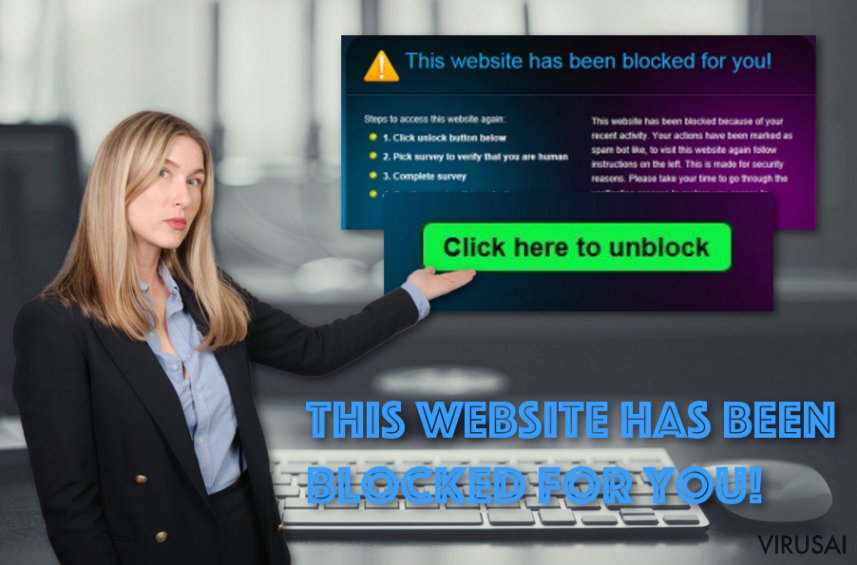
Be to, kad ši kompiuterinė infekcija neleis Jums apsilankyti tak tikrose svetainėse, ji taip pas pasižymi kitomis savybėmis, kurios gali pakaenkti Jūsų bei kompiuterio saugumui. Visų pirma, laikykitės atokiau nuo fikcinio pranešimo ir niekada nepildykite jokių anketų. Taipogi, Jums reikia kuo greičiau pašalinti „This website has been blocked for you” virusą iš kompiuterio.
„This website has been blocked for you” pašalinimas neturįtų būti sudėtingas – Jums teks įsiinstaliuoti antivirusinę programą. Mes siūlome FortectIntego, tačiau gali būti naudojamos ir kitos patikimos saugumo aplikacijos.
Virusų platinimo metodai ir būdai nuo jų apsisaugoti
IT saugumo ekspertai iš NoVirus.uk aiškina, kad kompiuterinės infekcijos gali įsibrauti vartotojui nepastebint. Nepaisant to, dauguma atvejų rodo, kad vartotojas pats kažkur suklydo, t.y., jo/jos veiksmų pasekoje virusas įsprūdo į kompiuterinę sistemą. Neatsingagas elgesys naršant internetą, nepakankamo dėmesio skyrimas naujų programų instaliacijai, neatsargus „spam” elektroninių laiškų atidarymas bei nelaiku atnaujinta operacinė sistema yra tik kelios priežastys, dėl kurių virusas galėjo patenkti į Jūsų kompiuterį.
Būkite atidūs kai naudojatės kompiuteriu, kuris yra prijungtas prie interneto. Neskubėkite, kai diegiate naujas programas – visada pasirinkite „Advanced”/„Custom” parametrus ir atsisakykite visų nereikalingų, Jums siūlomų, programų. Taip pat įdiekite antivirusinę programą ir visada atnaujinkite savo Windows operacinę sistemą kai saugumo atnaujinimai yra prieinami.
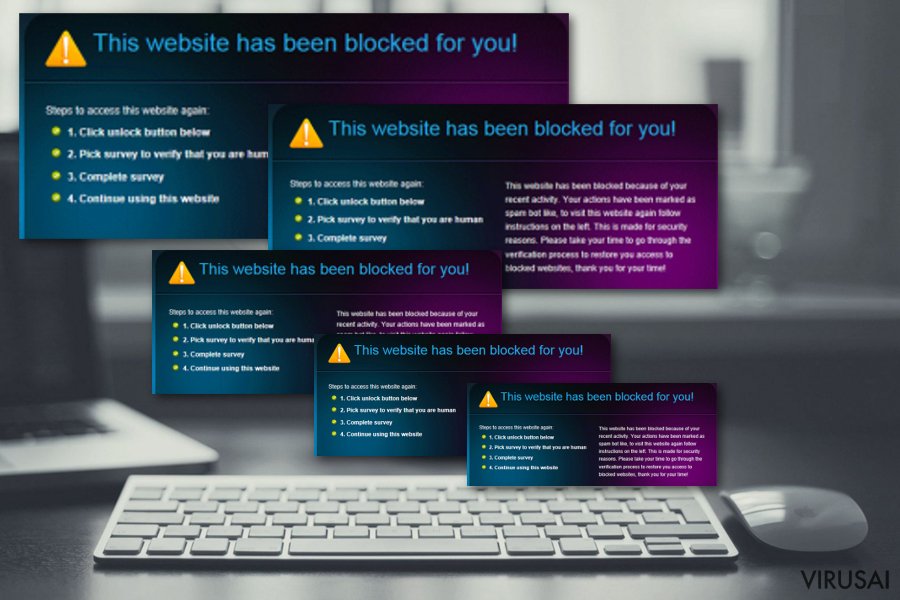
„This website has been blocked for you” viruso pašalinimas
Siekiant pašalinti „This website has been blocked for you“ virusą, turite paleisti pilną sistemos skenavimą su anti-malware programa. Pavyzdžiui, pabandykite patikrinti kompiuterį su SpyHunter 5Combo Cleaner ar FortectIntego. Kartais šis virusas blokuoja teisėtas programas, todėl jei jūsų apsaugos programos neveikia, pabandykite perkrauti kompiuterį saugiuoju režimu. Ši funkcija gali būti pasiekama pasirinkus „Safe Mode with networking“ kompiuterinį režimą – galite rasti pilnas instrukcijas šio straipsnio pabaigoje.
„This website has been blocked for you“ pašalinimas taip pat gali būti atliktas rankiniu būdu, tačiau mes nerekomenduojame šios opcijos, kadangi tai yra pakankamai sudėtingas procesas ir tik specialistai gali jį atlikti.
Rankinis This website has been blocked for you pašalinimas
Rankinis This website has been blocked for you pašalinimas saugiajame režime
Svarbu! →
Rankinio pašalinimo instrukcijos gali būti per sudėtingas paprastiems kompiuterių naudotojams. Tam, kad viską atliktumėte teisingai, reikia turėti IT žinių (pašalinus ar pažeidus gyvybiškai svarbius sisteminius failus galima visiškai sugadinti Windows sistemą). Be to, tai gali užtrukti net kelias valandas, todėl mes rekomenduojame verčiau rinktis aukščiau pateiktą automatinį pašalinimą.
1 žingsnis. Įjunkite saugųjį režimą
Geriausia rankinį kenkėjiškos programos pašalinimą atlikti saugiajame režime.
Windows 7 / Vista / XP
- Spustelėkite Start > Shutdown > Restart > OK.
- Kai jūsų kompiuteris taps aktyviu, kelis kartus spauskite F8 mygtuką (jei tai neveikia, pabandykite F2, F12, Del ir kt. – tai priklauso nuo jūsų pagrindinės plokštės modelio), kol išvysite Advanced Boot Options langą.
- Iš sąrašo pasirinkite Safe Mode with Networking.

Windows 10 / Windows 8
- Dešiniuoju pelės mygtuku spustelėkite Start mygtuką ir pasirinkite Settings.

- Slinkite žemyn, kad pasirinktumėte Update & Security.

- Kairėje lango pusėje pasirinkite Recovery.
- Dabar slinkite žemyn, kad rastumėte Advanced Startup skyrių.
- Spustelėkite Restart now.

- Pasirinkite Troubleshoot.

- Eikite į Advanced options.

- Pasirinkite Startup Settings.

- Paspauskite Restart.
- Dabar paspauskite 5 arba spustelėkite 5) Enable Safe Mode with Networking.

2 žingsnis. Išjunkite įtartinus procesus
Windows Task Manager yra naudingas įrankis, rodantis fone veikiančius procesus. Jei kenkėjiška programa vykdo procesą, turėtumėte jį išjungti:
- Norėdami atidaryti Windows Task Manager, klaviatūroje spauskite Ctrl + Shift + Esc.
- Spauskite More details.

- Slinkite žemyn į Background processes skyrių ir ieškokite ko nors įtartino.
- Dešiniuoju pelės mygtuku spustelėkite tai ir pasirinkite Open file location.

- Grįžkite prie proceso, paspauskite dešinį pelės mygtuką ir pasirinkite End Task.

- Ištrinkite kenksmingo aplanko turinį.
3 žingsnis. Patikrinkite programos paleidimą
- Norėdami atidaryti Windows Task Manager, klaviatūroje spauskite Ctrl + Shift + Esc.
- Eikite į Startup skirtuką.
- Dešiniuoju pelės mygtuku spustelėkite įtartiną programą ir pasirinkite Disable.

4 žingsnis. Ištrinkite viruso failus
Su kenkėjiškomis programomis susiję failai gali slėptis įvairiose jūsų kompiuterio vietose. Pateikiame instrukcijas, kurios gali padėti juos rasti:
- Windows paieškoje įveskite Disk Cleanup ir paspauskite Enter.

- Pasirinkite diską, kurį norite išvalyti (C: pagal numatytuosius nustatymus yra jūsų pagrindinis diskas ir greičiausiai bus tas, kuriame yra kenkėjiškų failų).
- Slinkite per Files to delete sąrašą, pasirinkdami šiuos failus:
Temporary Internet Files
Downloads
Recycle Bin
Temporary files - Pasirinkite Clean up system files.

- Taip pat galite ieškoti kitų kenksmingų failų, paslėptų šiuose aplankuose (įrašykite juos į Windows Search ir paspauskite Enter):
%AppData%
%LocalAppData%
%ProgramData%
%WinDir% -
Baigę iš naujo paleiskite kompiuterį įprastu režimu.
Kaip ištrinti This website has been blocked for you naudojant System Restore
-
Žingsnis 1: Perkraukite kompiuterį į Safe Mode with Command Prompt režimą
Windows 7 / Vista / XP- Paspauskite Start → Shutdown → Restart → OK.
- Kai kompiuteris įsijungs iš naujo, pradėkite spaudinėti F8. Tai darykite tol, kol pasirodys Advanced Boot Options langas.
-
Iš sąrašo pasirinkite Command Prompt

Windows 10 / Windows 8- Spustelėkite Power Windows mygtuką. Po to spauskite ir paspaudę laikykite Shift mygtuką, galiausiai pasirinkite Restart..
- Pasirinkite Troubleshoot → Advanced options → Startup Settings ir vėl spauskite Restart.
-
Kai kompiuteris įsijungs iš naujo, lange Startup Settings pasirinkite Enable Safe Mode with Command Prompt

-
Žingsnis 2: Atstatykite sistemos nustatymus ir failus
-
Kai pasirodys Command Prompt langas, įveskite cd restore ir spustelėkite Enter.

-
Dabar įrašykite rstrui.exe ir vėl spustelėkite Enter..

-
Kai pasirodys naujas langas, spustelėkite Next ir pasirinkite sistemos atkūrimo tašką, kuris yra prieš This website has been blocked for you pasirodymą jūsų kompiuteryje. Po to vėl paspauskite Next.


-
Dabar spauskite Yes ir pradėkite sistemos atstatymą.

-
Kai pasirodys Command Prompt langas, įveskite cd restore ir spustelėkite Enter.
Galiausiai, susimąstykite apie savo kompiuterio apsaugą ir tokių virusų kaip This website has been blocked for you prevenciją. Kad apsisaugotumėte nuo ransomware kategorijai priskiriamų virusų, naudokite patikimas antivirusines, tokias kaip FortectIntego, SpyHunter 5Combo Cleaner arba Malwarebytes.
Jums rekomenduojama
Neleiskite, kad vyriausybė jus šnipinėtų
Kadangi kyla vis daugiau diskusijų, susijusių su vartotojų duomenų rinkimu ir piliečių šnipinėjimu, turėtumėte atidžiau žvelgti į šią problemą ir išsiaiškinti, kokie šešėliniai informacijos rinkimo būdai gali būti naudojami renkant informaciją apie jus. Venkite bet kokio valdžios ar trečių šalių inicijuojamo infomacijos sekimo bei piliečių šnipinėjimo internete – naršykite anonimiškai.
Naudodamiesi Private Internet Access VPN programa, galėsite mėgautis saugiu naršymu internete ir sumažinsite įsilaužimo į sistemą riziką iki minimumo. Ši programa, sukurianti virtualų privatųjį tinklą, suteiks prieigą prie reikiamų duomenų be jokių turinio apribojimų ir galimybių jus šnipinėti.
Kontroliuokite valdžios bei kitų trečiųjų šalių prieigą prie jūsų duomenų ir užtikrinkite saugų naršymą internetu. Net jeigu jūs ir neužsiimate nelegalia veikla patys ir pasitinkite pasirinktu interneto teikėju, rekomenduojame būti atsargiems dėl savo pačių saugumo. Rekomenduojame imtis papildomų atsargumo priemonių ir pradėti naudoti VPN programa.
Sumažinkite virusų keliamą grėsmę - pasirūpinkite atsarginėmis duomenų kopijomis
Virusai gali paveikti programinės įrangos funkcionalumą arba tiesiogiai pažeisti sistemoje esančius duomenis juos užkoduojant. Dėl minėtų problemų gali sutrikti sistemos veikla, o asmeninius duomenis žmonės gali prarasti visam laikui. Turint naujausias atsargines kopijas, tokios grėsmės nėra, kadangi galėsite lengvai atkurti prarastus duomenis ir grįžti į darbą.Tokiu būdu galėsite pasiekti naujausius išsaugotus duomenis po netikėto viruso įsilaužino ar sistemos gedimo. Atsarginių failų kopijų kūrimas kasdien ar kas savaitę turėtų tapti jūsų įpročiu. Atsarginės failų kopijos yra ypač naudingos tuo atveju, jeigu į sistemą netikėtai patenka kenksmingas kompiuterinis virusas. Tam, kad galėtumėte atkurti prarastus duomenis, rekomenduojame naudoti Data Recovery Pro programą.







